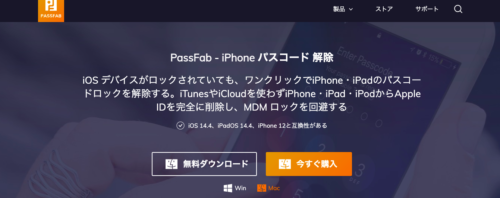
「Pass fab iPhone Unlocker」は、有料のソフトですが簡単にパスコードの解除ができるソフトです。
こちらのソフトも「iTunes」や「iCloud」を利用しなくてもiPadやiPhoneの復元が可能となっています。
Pass fab iPhone Unlockerでできること
- 専門的な知識が必要なく簡単な操作で利用できる
- 数分でパスコード解除可能
- Touch ID、Face IDなど生体認証の解除もできる
- Apple ID・スクリーンタイム・MDMロック解除にも利用可能
利用の前に、必ずiPadのデータをバックアップしておきましょう。
ダウンロードはこちら → Pass fab iPhone Unlocker
目次
裏ワザを使ってもiPadのパスコードを解除できない時の対処法

iPadのパスコードを解除する裏ワザを試してみてもパスコード解除ができなかっ時の対処法について紹介します。
Appleサポートに相談する
解除の裏ワザをいくつか試してみても解決できなかった時は「Appleサポート」に相談してみてください。
「Appleサポート」に相談すると、とても丁寧に解決方法を提案してくれます。
Appleサポート連絡先はこちら → Apple サポート
Appleの修理店舗に持ち込む
裏ワザや「Appleサポート」でもパスコード解除ができなかった時は、Appleの修理店舗へiPadを持ち込むと解除できることがあります。
解除にやや時間がかかる場合もあるので、その点も理解しておいてください。
Appleの修理はこちら → Apple正規サービスプロバイダ一覧
スクリーンタイムパスコードを解除する方法

次に「スクリーンタイムパスコード」を解除する方法について紹介します。解除には一定の条件もあるので、その点についても解説します。
スクリーンタイムパスコードとは?
「スクリーンタイムパスコード」とは、iPadでどのように時間を使っているのかをリアルタイムで確認できる機能のことです。
必要に応じて使用に制限を設けることも可能で、子供への有害なコンテンツのアクセスを抑制したり、ゲームの管理することに利用することができます。
その際に、スクリーンタイム専用パスコードを設定することにより、管理権限を保護することが可能になります。
iOS13.4以降であることが前提
「スクリーンタイムパスコード」は、iOS13.4以降のiPadでしか利用ができません。
そのため、アップデートされていないiPadには対応していないので注意が必要です。
手順
「スクリーンタイムパスコード」解除の手順についてです。
まず、iPadがiOS13.4以降にアップデートされているかを確認してください。
iPadの「設定」、「スクリーンタイム」の順番に選択します。
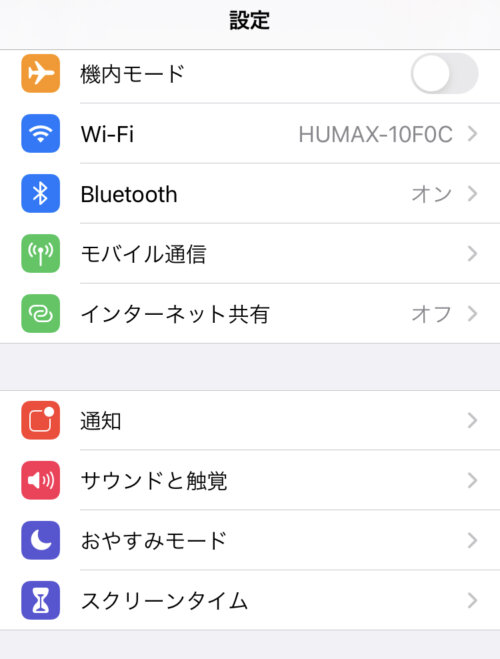
次に「スクリーンタイムパスコードを変更」をタップして、再度「スクリーンタイム・パスコードを変更」をタップしてください。
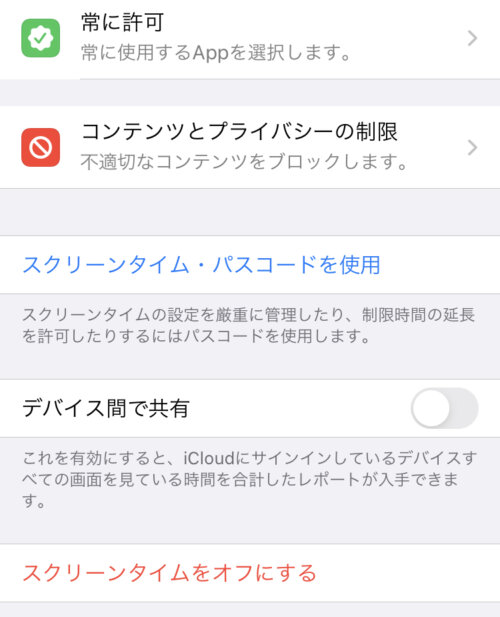
次に「パスコードをお忘れですか?」をタップします。
そして「スクリーンタイムパスコード」の設定の際にに使った「Apple ID」とパスワードを入力しましょう。
最後に、新しい「スクリーンタイムパスコード」を入力して、確認のため再度入力をします。
以上が「スクリーンタイムパスコード」の解除手順です。
まとめ
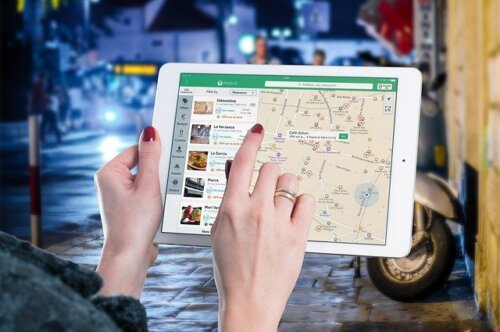
iPadのパスコードを解除する裏ワザについて紹介しました。
パスコード忘れや入力間違いは誰にでもあり得るトラブルです。
ロックされてしまっても自分でできる対処法があるので、焦らずに紹介して対処法を試してみてください。





